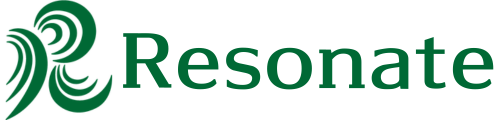配信用パソコン選びのポイントとスペック解説(前編)
大阪南港ATCを拠点とした、講演やセミナーなどの収録配信・映像音響オペレーション、及び会員制動画配信サイト構築サービスを行う、マルチメディアプレゼンテーション専門「レザネイ」代表の渕上です。
こちらのブログでは、企業内インハウス(内製)でリアルセミナーやウェビナー、ピッチイベントやトークショーを開催したり、動画活用をされていこうとしている方々、また動画配信技術に興味がある方々に、各種有益な情報を発信しております。

今回は、zoom配信やPowerPointなどの映像出しに利用するPCに求められるスペックとは?というお話しです。
ちなみに、可搬性や電源喪失時のリスクを考え、ノートPCが良いだろうということで、そちらをベースに話を進めます。
CPU/GPU

PCにおける頭脳であるCPUは最も重要です。ただここは、Intel Corei7以上で、個別GPUであれば良いかと思いますので、そんなに難しくないですかね。
Intel Corei5だと、少し心許ないといった感じです。
GPUというのは、映像処理関連に特化した計算モジュールなんですが、たまにCPU一体型のものがあるんですね。
それだと、やはり映像をやり取りしながら資料も共有して、という場面でパワー不足になる可能性があるので、「GeForce RTX™ 4060 Laptop GPU」といった名称で、独立したハードウェアとしてインストールされているものを選ぶと安心です。
ネットワーク性能

配信PCなんで、有線LANポートは必須です。かなり無線LANのスペックが上がってきているとはいえ、有線に勝るものではないですからね。
最低でも1Gbps(ギガポート)が出るものを選びましょう。
あと、背面にポートがあるのか、右か左かといった、位置関係も重要ですね。演台や配信卓に置いた時のシミュレーションは一度やっておいて損はないですね。
USBポート

だいたいノートPCだと4ポートがMAXですかね。5ポート以上のものは見たことがありません。
重要なのは、USB-AかCか、2.0か3.0以上か、PD(電力供給)機能はあるか、映像は出せるかなど、考えるべきことが多いということです。手持ちの機材ややりたいバリエーションによって、最適解は異なります。
Webカメラであれば映像をやり取りするので、USB-Cか、Aでも3.0以上かな、といった検討が必要です。
逆に音声インターフェースではスピードはいらないものの、電源供給に対応しているポートでないとダメ、といったこともありえますね。
映像出力ポート

通常のHDMIポートに加え、Mini Display Portがあると便利ですね。プロジェクターにプレゼン資料を投影しつつ、3枚目のディスプレイでzoomコントロールもする、なんてことができたりします。
こちらのHDMIポートなどの映像出力ポートも、位置が重要ですね。だいたいモニターなどはPCの向こうに置くことが多いので、PCの背面にあると便利だったりします。
メモリ・SDD容量

メモリは16GB、SSDは512GBあれば、まずはよし、といったところでしょうが、録画アーカイブデータを残したいなどの要件があるなら、1TBのSSDにアップグレードしても良いかもしれません。
ここは、後から外付けSSDを購入する方がコスパ的に優れている場合もありますね。
サポート体制

日本語が通じて、チャットベースのサポートが受けられると良いですね。電話だと混んでて通じなかったりします。根気のある方は、FAQが充実してると自己解決出来て良いでしょう。
いかがでしたか?
Officeは入れましょうとか、Webカメラ付いてるよね?とか、細かいことを言い出すとどこまでも出てくるのですが、まずはこのあたりから調べていくと良いかと思います。
「じゃあ、レザネイは何使ってるの?」
といったところは、また改めてお話し出来ればと思います。
ではではー。